Excel: come utilizzare somma.se da un altro foglio
È possibile utilizzare la seguente sintassi di base per utilizzare un SOMMA.SE da un altro foglio in Excel:
=SUMIF( Sheet1!B2:B11 , ">10")
Questa particolare formula prende la somma dei valori nell’intervallo B2:B11 sul foglio etichettato Foglio1 solo se i valori sono maggiori di 10.
Gli esempi seguenti mostrano come utilizzare questa sintassi nella pratica.
Esempio 1: SOMMA.SE da un altro foglio
Supponiamo di avere il seguente foglio denominato Foglio1 in Excel che contiene dati sui giocatori di basket:

Ora diciamo che vogliamo andare al Foglio2 e fare la somma dei punti per i giocatori che hanno più di 10 punti.
Possiamo usare la seguente sintassi per fare ciò:
=SUMIF( Sheet1!B2:B11 , ">10")
Ecco come applicare questa formula nella pratica:
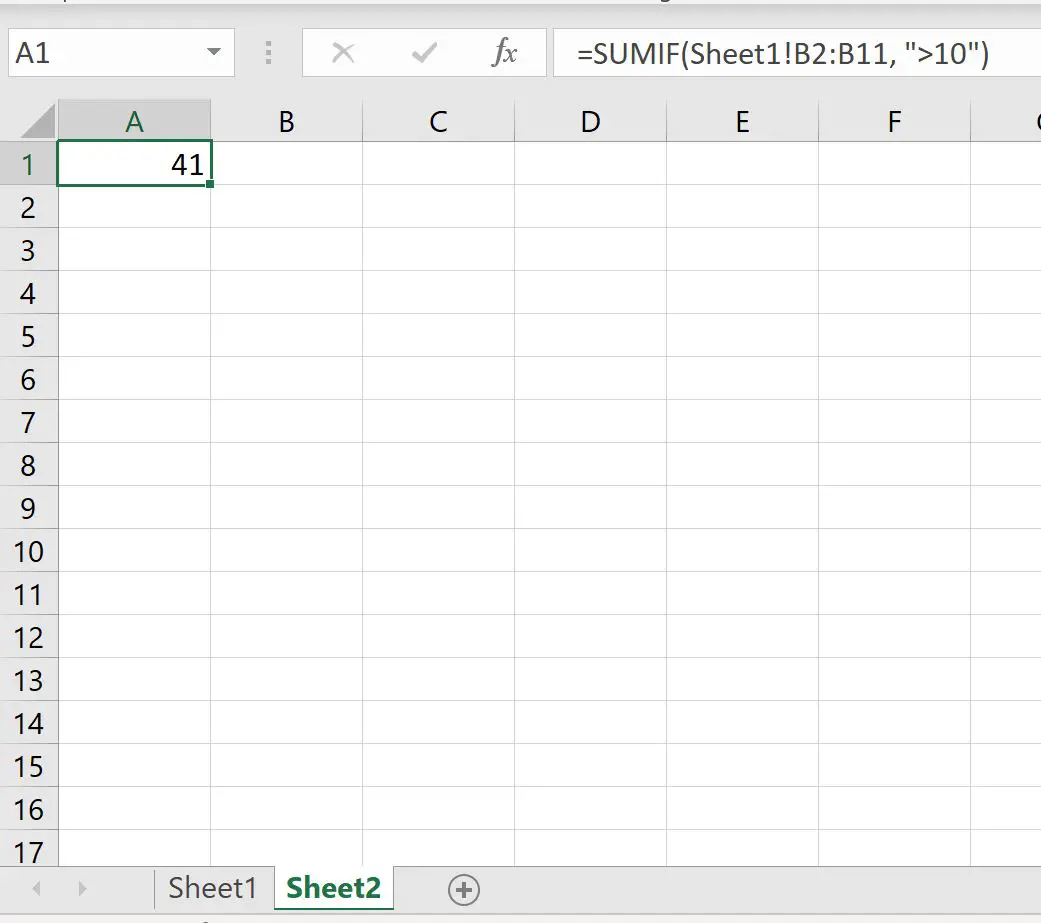
Possiamo vedere che la somma dei valori in punti per i giocatori che hanno segnato più di 10 punti è 41 .
Esempio 2: SOMMA.FS da un altro foglio
Supponiamo di avere il seguente foglio che contiene i dati sui giocatori di basket:
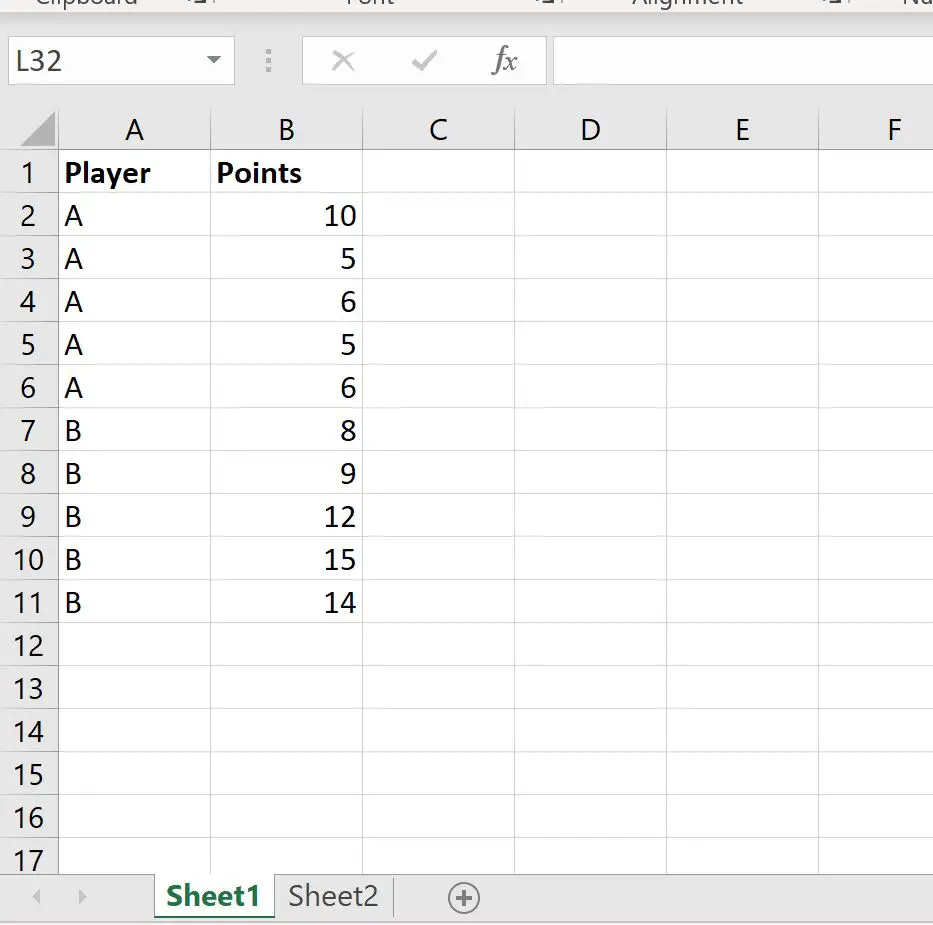
Ora diciamo che vogliamo andare al Foglio2 e prendere la somma dei valori in punti dei giocatori che fanno parte della squadra A e hanno meno di 10 punti.
Possiamo utilizzare una funzione SUMIFS per fare ciò poiché utilizziamo diversi criteri per calcolare la somma:
= SUMIFS ( Sheet1!B2:B11 , Sheet1!A2:A11 , "A" , Sheet1!B2:B11 , "<10" )
Ecco come applicare questa formula nella pratica:
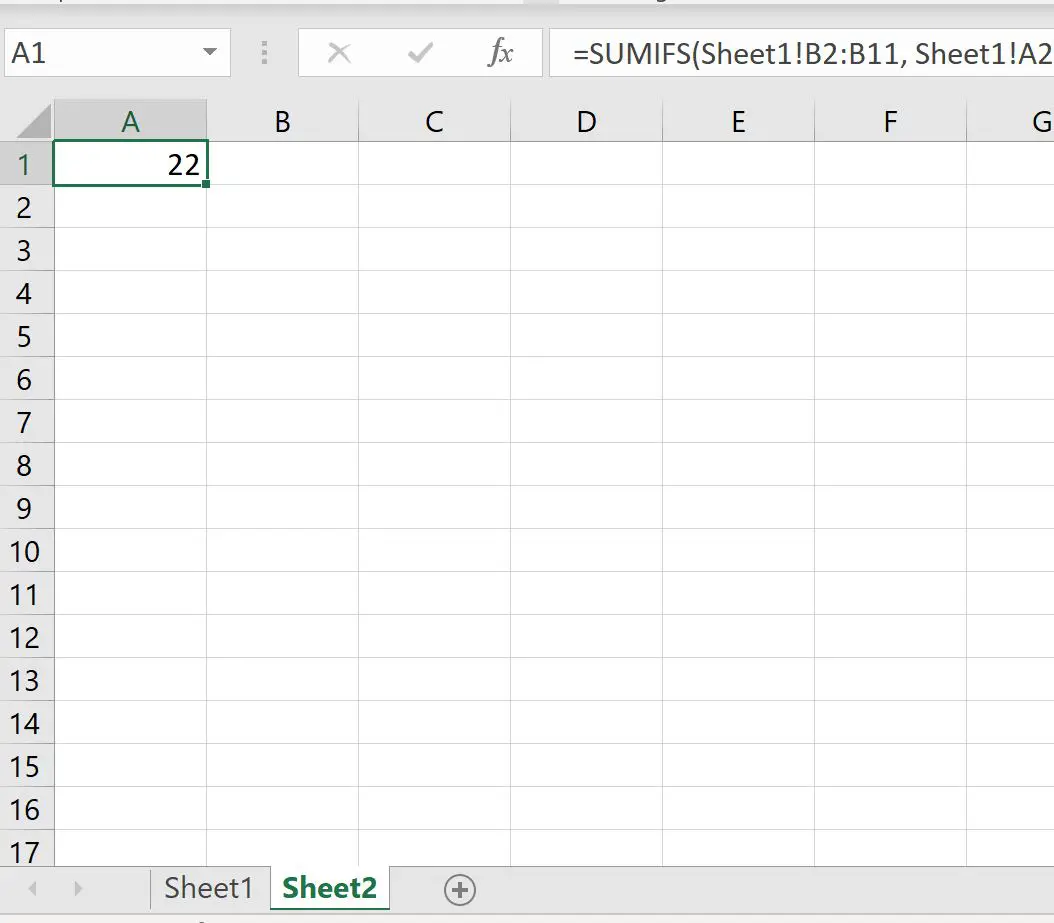
Vediamo che la somma dei punti segnati tra i giocatori della squadra A che hanno totalizzato meno di 10 punti è 22 .
Risorse addizionali
I seguenti tutorial spiegano come eseguire altre attività comuni in Excel:
Excel: come utilizzare SOMMA.SE con OR
Excel: come utilizzare SOMMA.SE con più intervalli
Excel: utilizza SUMIFS con più criteri nella stessa colonna